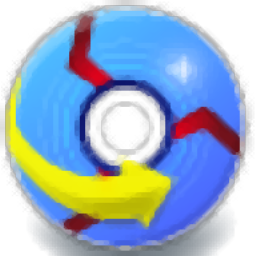
iSkysoft DVD Ripper for pc(多功能DVD刻录与翻录工具)
v1.8.2 免费版- 软件大小:5.23 MB
- 更新日期:2021-01-14 13:54
- 软件语言:英文
- 软件类别:光盘刻录
- 软件授权:免费版
- 软件官网:待审核
- 适用平台:WinXP, Win7, Win8, Win10, WinAll
- 软件厂商:

软件介绍 人气软件 下载地址
iSkysoft DVD Ripper for Windows是一款多功能DVD刻录与翻录工具,可以帮助用户转换DVD到所有流行的视频或音频格式;这个DVD开膛手可以将DVD文件转换成各种视频格式,它也可以刻录DVD到音频文件;输出的视频和音频文件可以完美的播放在大多数便携式播放器如只能手机以及许多其它的视频和音频播放器;该程序提供了包括设置视频亮度,对比度,饱和度,选择DVD字幕和音轨,选择任何章节或标题转换,修剪DVD标题或章节,甚至合并选定的标题或章节到一个文件,批转换也支持这个强大的DVD开膛手,提供了能再pc上进行转换与刻录DVD电影的简单方案和最好的iSkysoft DVD开膛手!
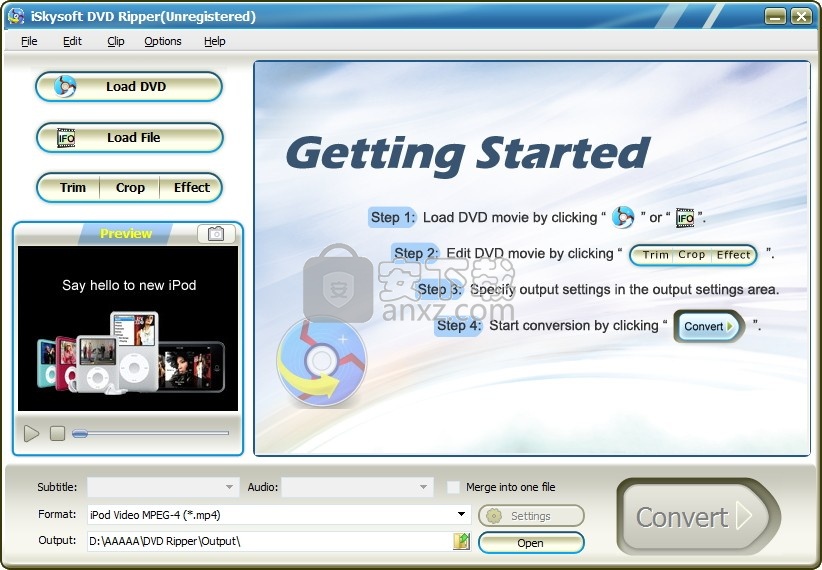
软件功能
视频的作物
裁剪你的DVD视频删除黑条。
选择任何DVD字幕和音轨
iSkysoft DVD开膛手让您选择任何可用的字幕和音频轨道上的DVD。
修剪DVD的标题或章节
这个DVD撷取软件可以让你修剪任何标题或章节的长度转换你最喜欢的剪辑。
合并文件这个DVD撷取软件允许您合并和转换选定的标题或章节和输出为一个单一的文件。
先进的编码设置
设置视频编码,包括分辨率、帧率、编码器和码率。
设置音频输出设置,包括采样率,通道,编码器和比特率。
设置视频效果
iSkysoft DVD开膛手让您自定义视频效果,设置视频亮度,对比度,饱和度等。
刻录速度高
支持多线程,没有速度限制;自动检测您的CPU模型,为您提供最快的撷取速度。
易于使用的
撷取DVD到视频和音频与这个优秀的DVD开膛手只是一个快照,甚至为孩子与其直观和容易的界面。
这个DVD转换器可以让您在转换前预览电影,以调整输出质量。
软件特色
支持DVD至视频
优秀的DVD撷录软件,撷录DVD电影到所有流行的视频文件
如DVD到AVI, DVD到MP4, WMV(Windows Media Player), MOV(QuickTime)
ASF, 3GP, MPG, MPEG, FLV(Youtube), VOB, H.264, XVID等。
撷取DVD音频
iSkysoft DVD开膛手还可以提取音频从DVD到MP3, WMA, M4A, AAC, AC3, OGG等
在Windows上与DVD音频开膛手相同的功能。
支持所有常规的便携式播放器
在iPhone, iPod touch/nano/classic, Apple TV, Zune, PSP, Xbox 360, PS3, iRiver
PMP,随身听,掌上电脑,掌上电脑,手机,MP4播放器,MP3播放器
和许多其他视频和音频播放器上播放DVD电影。
安装步骤
1、用户可以点击本网站提供的下载路径下载得到对应的程序安装包
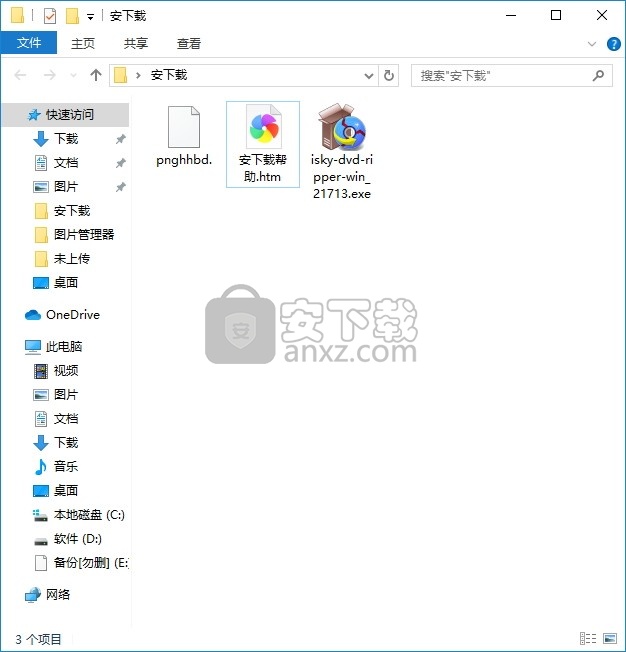
2、只需要使用解压功能将压缩包打开,双击主程序即可进行安装,弹出程序安装界面
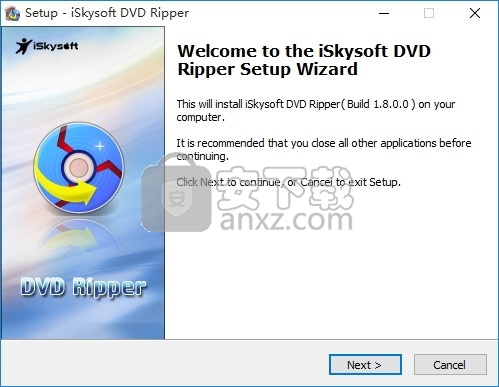
3、同意上述协议条款,然后继续安装应用程序,点击同意按钮即可
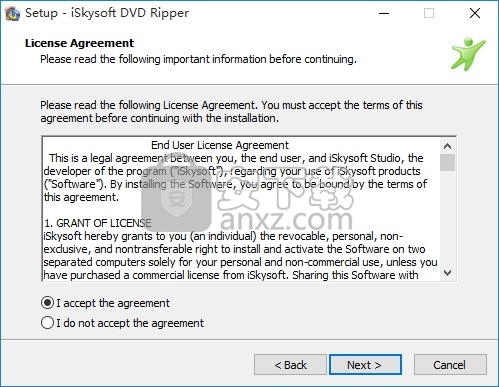
4、可以根据自己的需要点击浏览按钮将应用程序的安装路径进行更改
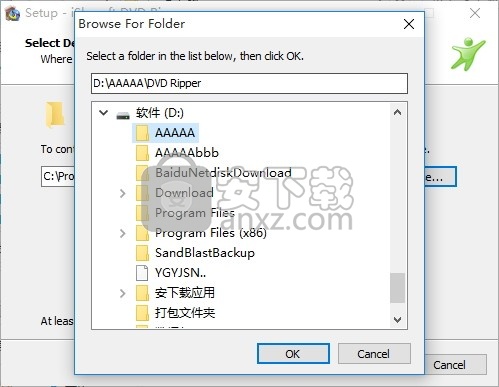
5、弹出以下界面,用户可以直接使用鼠标点击下一步按钮
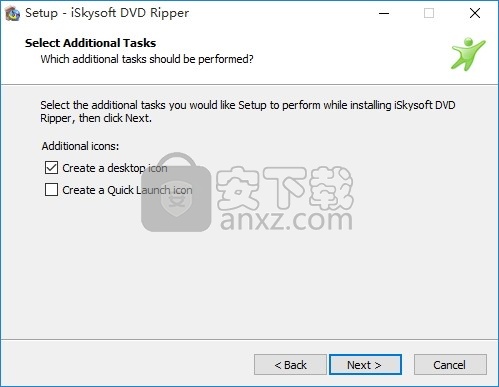
6、现在准备安装主程序,点击安装按钮开始安装
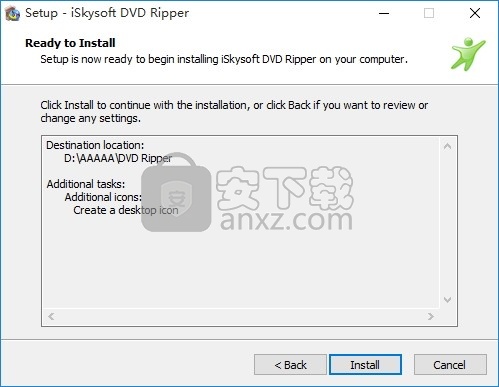
7、弹出应用程序安装进度条加载界面,只需要等待加载完成即可
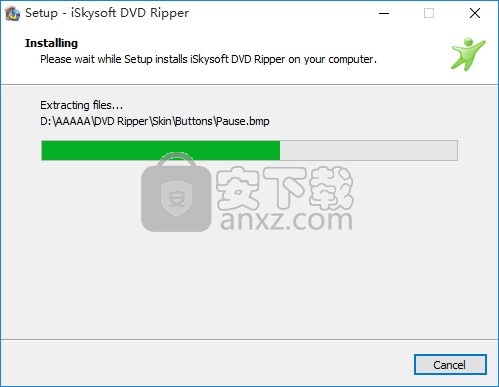
8、根据提示点击安装,弹出程序安装完成界面,点击完成按钮即可
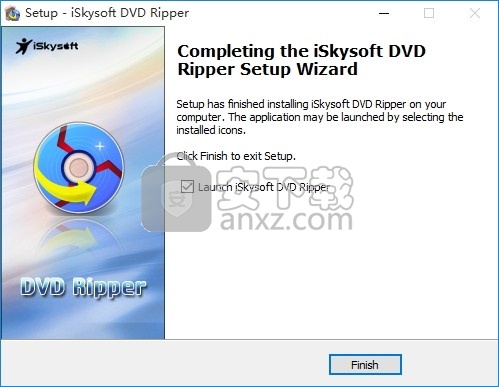
使用教程
可以添加一个DVD电影到程序通过加载DVD文件夹或DVD IFO文件:
单击“加载DVD”按钮,浏览电脑,在硬盘或光盘中找到要添加的影片的“DVD”文件夹
打开“DVD”文件夹,选择“VIDEO_TS”文件夹,单击“确定”。
或者,如果你要从DVD光盘导入一部电影,你也可以直接加载你的DVD- rom。
单击“加载文件”按钮,浏览硬盘,找到硬盘或光盘中要添加的影片的“DVD”文件夹
打开“DVD”文件夹,打开“VIDEO_TS”文件夹,选中所有的IFO文件,单击“确定”。
添加DVD电影之后,您将看到该电影的所有标题。
您可以单击以在标题中显示章节。然后
您可以选择任何标题或章节转换。

注意:你也可以从程序菜单加载你的电影:点击文件菜单和选择加载DVD文件夹,加载DVD ROM或加载IFO。
您可以选择检查/取消检查/清除您的DVD电影的所有标题或章节编辑菜单。
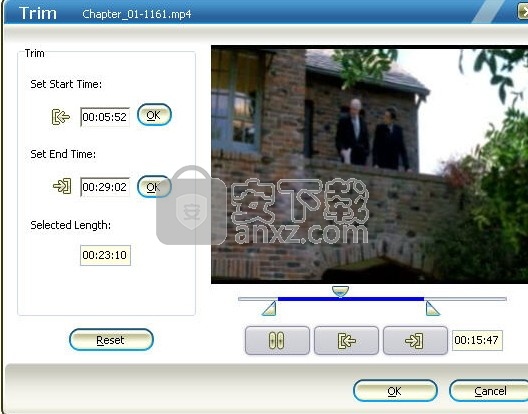
作物DVD视频
点击“裁剪”按钮可以裁剪当前标题或章节的视频。您可以通过拖动视频周围的帧
从作物模式列表中选择作物模式,或直接设置作物值(顶部,按钮,左和右)来指定一个区域。
在作物面板上方的缩放下拉列表中,您可以从“保持原图”、“全屏”、16:9和4:3中选择输出长宽比。
注意:你也可以从程序菜单中打开裁剪窗口:点击裁剪菜单,选择裁剪。
视频效果
单击“效果”按钮,设置视频效果。拖动每个滑块来设置视频的亮度、对比度和饱和度。
如果你想应用一个特殊的视频效果,你可以从效果下拉列表中选择一个特殊效果,有四个可用的特殊效果供你选择
灰色,浮雕,负片和老胶片。在右侧窗格中可以预览视频效果。你也可以通过拖动音量滑块来设置音量。
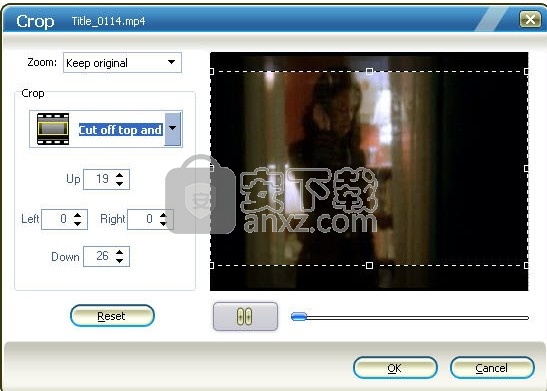
注:您也可以从程序菜单中打开效果窗口:点击剪辑菜单,选择效果。
输出设置
在主窗口的底部,您可以找到以下输出设置选项:
字幕:从DVD电影的可用字幕中选择一个字幕。
音频:从DVD电影的可用音频轨道中选择一个音频轨道。
格式:从“格式”下拉列表中选择当前标题/章节的输出格式。
设置:单击,设置当前标题/章节的视频和音频编码设置。见下图:
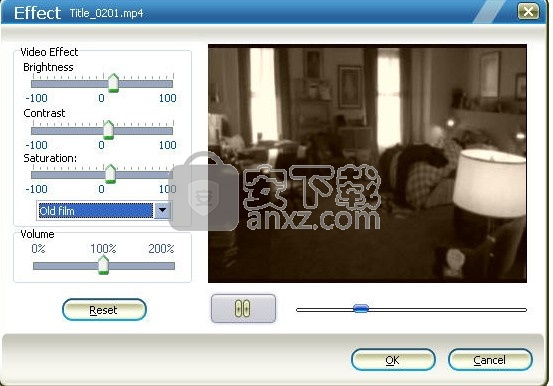
合并为一个文件:勾选将选定的标题或章节合并为一个文件。
输出:单击Browse按钮设置输出目录,保存输出文件。
以下是使用iSkysoft DVD开膛手的几个技巧:
提示1:选择界面语言

单击选项菜单并选择语言。您可以在语言子菜单中找到几种语言:简体中文、繁体中文和英文。
提示2:从DVD电影中捕捉图片:
在主界面播放您的影片,点击预览窗口上方的快照图标,您的影片的当前图片将保存在指定的文件夹中。
单击“选项”菜单并选择“首选项”,可以指定保存捕获影片图片的文件夹。
在弹出窗口中,浏览计算机硬盘并在Photo Dir字段中指定一个文件夹,然后为捕获的图片选择图像类型。
如果你需要知道什么版本的iSkysoft DVD开膛手你正在使用
你可以点击帮助菜单和点击关于。然后,您将在弹出窗口中找到版本号。
人气软件
-

UltraISO Premium Edition(软碟通) 6.9 MB
/简体中文 -

文泰刻绘 41.8 MB
/简体中文 -

IsoBuster Pro(镜像数据抓取和恢复工具) 4.84 MB
/简体中文 -

刻绘大师国际版 482.7 MB
/简体中文 -

Cheetah CD Burner v3.26 注册版 5.20 MB
/英文 -

复制DVD CloneDVD v7.0.0.9 中文 49.00 MB
/简体中文 -

免费刻录软件 CDBurnerXP 65.2 MB
/简体中文 -

Nero Burning ROM(cd光盘刻录软件) 128.89 MB
/简体中文 -

Apeaksoft DVD Creator(DVD制作工具) 61.65 MB
/简体中文 -

Windows DVD Maker(dvd光盘制作软件) 51.4 MB
/简体中文


 UltraISO PE(光盘映像文件制作与格式转换工具) v9.7.3.3629
UltraISO PE(光盘映像文件制作与格式转换工具) v9.7.3.3629  GEAR PRO Professional Edition(DVD/CD翻录与录制工具) v7.0.3
GEAR PRO Professional Edition(DVD/CD翻录与录制工具) v7.0.3  dvd cloner gold 2018 v15.00.1432 附带安装教程
dvd cloner gold 2018 v15.00.1432 附带安装教程  5star Game Copy(多功能DVD/CD复制与翻录工具) v1.0.5 免费版
5star Game Copy(多功能DVD/CD复制与翻录工具) v1.0.5 免费版  Joboshare DVD Audio Ripper(DVD转换工具) v3.5.5 免费版
Joboshare DVD Audio Ripper(DVD转换工具) v3.5.5 免费版  nero platinum 2020 suite v22.0.02100 附带安装教程
nero platinum 2020 suite v22.0.02100 附带安装教程  Cool Burning Studio(多功能音视频刻录与翻录工具) v9.8.0
Cool Burning Studio(多功能音视频刻录与翻录工具) v9.8.0 














